 |
|
|
Kivágás létrehozása a terítéken
A lemezalkatrész terítéken kivágást készítünk.
|
 |
| 6.7. lépés Az ALAPLAP nevű alkatrészmodellben kivágás létrehozása. |
- Kattintsunk a
 Kihúzás (Extrude) ikonra a Lemez eszköztáron. Kihúzás (Extrude) ikonra a Lemez eszköztáron.
-
- A Jobb egérgombra előbukkanó helyi menüből válasszuk ki a Belső vázlat elhelyezése (Create internal sketch) menüpontot.
- Válasszuk ki a lenti ábrán kékkel kiemelt felületet vázlatsíknak. A rendszer a JOBB segédsíkot jobbra mutatóan állítja be.
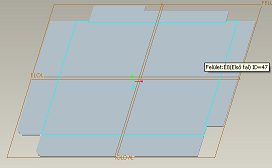
A kiterítéshez kijelölendő felső lap
|
-
- Kattintsunk a Vázlat (Sketch) menüpontra a VÁZLAT (SKETCH) párbeszédablakban.
- A jobb láthatóság érdekében kattintsunk a takartvonal nélküli megjelenítésre
 . .
-
- A görgő magunk felé gördítésével nagyítsuk ki a vázolandó elem helyét.
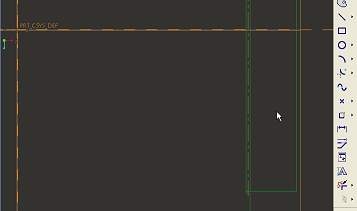
A nagyítandó terület
|
- Kattintsunk a jobboldali VÁZOLÁS eszköztáron az
 Egyenes létrehozása (Create 2 point Lines) ikonon, és készítsük el az alábbi ábrán látható egyenes szakaszokat. Egyenes létrehozása (Create 2 point Lines) ikonon, és készítsük el az alábbi ábrán látható egyenes szakaszokat.
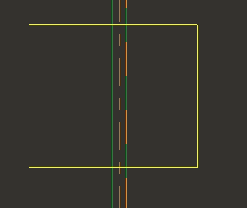
A vázolandó egyenesek
|
- Kattintsunk a jobboldali VÁZOLÁS eszköztáron az
 Egy kör alakú lekerekítés létrehozása két elem közé (Create circular fillet between two entites) és válasszuk ki a felső vízszintes egyenest majd a függőleges elemet a lekerekítés elkészítéséhez. Egy kör alakú lekerekítés létrehozása két elem közé (Create circular fillet between two entites) és válasszuk ki a felső vízszintes egyenest majd a függőleges elemet a lekerekítés elkészítéséhez.
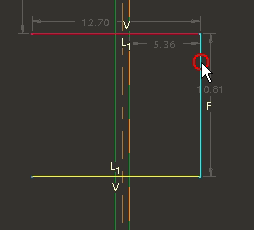
A lekerekítendő egyenesek
|
|
A felső lekerekítés
|
 |
|
|
Figyeljük meg hogy a vonalak metsződéséhez közelebb található kijelölés méretével készül el a lekerekítés. |
 |
- Válasszuk ki a függőleges elemet, majd az alsó vízszintes egyenest az újabb lekerekítés elkészítéséhez.
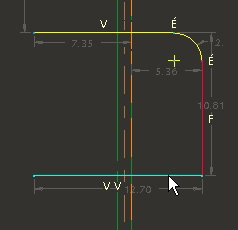
A lekerekítendő egyenesek
|
|
Az alsó lekerekítés
|
- Kattintsunk a VÁZLAT eszköztár
 Kényszerek (Sketcher Constraints) ikonjára. Kényszerek (Sketcher Constraints) ikonjára.
-
- A megjelenő KÉNYSZEREK párbeszédablak Egyenlő hossz vagy sugár (Create equal lengths os equal radii) ikonjára kattintsunk.
- Kattintsunk a felső majd az alsó lekerekítésre, majd a felső és alsó vízszintes egyenesre.
- Egymás után kattintsunk duplán a méretértékeken és írjuk be a lenti ábrán olvasható méretértékeket.
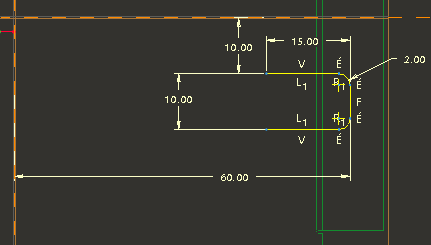
A kész vázlat
|
- A vázlat elfogadásához kattintsunk a Vázlat elfogadás
 ikonra. ikonra.
|